Pouvez-vous recommander quelques éditeurs vidéo GoPro pour les débutants et les professionnels? --- De nombreux utilisateurs de Gopro m'ont posé des questions semblables.
Trouver un logiciel de montage vidéo GoPro est un jeu d'enfant, mais décider lequel utiliser n'est pas une tâche aisée, surtout pour les amateurs et les débutants. Les professionnels ont toujours leurs logiciels de montage vidéo préférés, en l’occurrence, Adobe Premiere Pro et Final Cut Pro. Les amateurs et les débutants peuvent avoir le tournis en parcourant la liste des différents éditeurs vidéo GoPro. Donc, je fais ce post dans le but de rassembler quelques logiciels de montage vidéo GoPro simples mais efficaces de niveau intermédiaire, qui prennent également en charge la stabilisation des images GoPro et l'ajout d'effets sympas, afin d’aider les utilisateurs de GoPro à monter des séquences et à créer des vidéos spectaculaires.
- 1. Filmora Video Editor (Le plus recommandé)
- 2. Lightworks
- 3. Windows Movie Maker
- 4. iMovie
- 5. Avidemux
- 6. VSDC Free Video Editor
- 7. Blender
- 8. Quik
- 9. Final Cut Pro
- 10. GoPro Studio
Meilleur éditeur vidéo GoPro pour Mac/PC - Filmora Video Editor
Filmora Video Editor pour Windows (ou Filmora Video Editor pour Mac) est un puissant outil autonome qui offre une plateforme étonnante pour un montage vidéo sans faille, GoPro y étant intégré. Le point fort de ce logiciel est l'assortiment de fonctionnalités utiles faites sur mesure pour une expérience utilisateur incroyable. De la vitesse en passant par l'interface utilisateur intuitive jusqu’à la prise en charge d’une large variété formats de fichiers, Filmora Video Editor devient un outil immédiatement indispensable pour pratiquement tous les utilisateurs.

Pourquoi recommander ce logiciel de montage vidéo GoPro:
- Il offre un large éventail de fonctions d’édition vidéo de base et avancées telles que le découpage, le rognage, l'ajout de transitions, les superpositions, la fusion, la division, la stabilisation vidéo, l'écran vert et la détection de scènes, entre autres.
- Avec ce programme, vous pouvez importer et éditer vos clips vidéo dans des résolutions élevées jusqu’à 4K.
- Ce programme fournit une possibilité super facile pour importer directement des clips vidéo à partir de diverses plateformes sociales populaires comme Facebook
- Cet outil d'édition vidéo contient un enregistreur d'écran qui peut enregistrer les activités de bureau, webcam et voix off.
[Tutorial] Comment modifier les vidéos GoPro en utilisant Filmora Video Editor
Avez-vous enregistré des séquences vidéo HD ou 4K sur GoPro, et ne savez-vous pas comment les combiner ? Voulez-vous monter les clips vidéo GoPro de la meilleure des façons ? Suivez ces étapes et créez des films GoPro étonnants avec ce logiciel de montage vidéo GoPro, facile à utiliser mais fonctionnel.
Étape 1. Importer les fichiers vidéo GoPro
Lancez l'éditeur vidéo Filmora et cliquez sur le bouton «Import Media Here » pour télécharger les clips vidéo GoPro dans le programme. Avant de télécharger vos vidéos, n'oubliez pas de transférer les vidéos GoPro sur l'ordinateur et de les enregistrer dans un endroit approprié pour un accès facile. Vous pouvez également glisser et déposer les clips vidéo dans l' « Album de l'utilisateur ».

Étape 2. Éditer les clips vidéo
Faites glisser les clips vidéo de l'Album de l'utilisateur vers la Timeline et commencez le montage.
Pour découper vos vidéos, il suffit de passer la souris sur le clip depuis le début ou la fin du clip vidéo jusqu'à ce que l'icône de découpage « I » s'affiche. Faites-le glisser vers l'arrière ou vers l'avant pour découper la vidéo où vous le voulez.

Vous pouvez également appliquer la stabilisation vidéo, diviser le métrage, ajouter des transitions entre deux clips vidéo, faire pivoter les vidéos GoPro et combiner les vidéos GoPro en cliquant simplement sur les icônes respectives.

Note: Si votre vidéo est tremblante, vous devrez peut-être stabiliser la vidéo gopro tremblante avant de l'éditer comme indiqué ci-dessus.
Étape 3. Exporter les fichiers vidéo édités
Lorsque vous avez fini, naviguez jusqu'au bouton «Exporter». Dans la fenêtre de sortie affichée, sélectionnez l’adresse de sauvegarde et le format de fichier avant de choisir finalement le bouton «Exporter». Une fois terminé, trouvez le fichier édité à l’adresse de sauvegarde fourni.

9 Autres éditeurs vidéo GoPro recommandés
#1. Lightworks

Lightworks est un excellent logiciel d'édition vidéo GoPro capable de gérer des vidéos de grande qualité telles que le 4K ainsi que l'édition multi-caméras. Avec la version gratuite, vous pouvez obtenir la même puissance d'édition que l'équivalent de la version Pro. Cependant, un maximum de 1080P et 720P est autorisé pour Vimeo et YouTube respectivement. Ce logiciel gratuit est pris en charge par Mac, Windows et Linux.
Étapes faciles pour utiliser Lightworks:
Étape 1. Lancez le programme Lightworks depuis votre PC et créez un nouveau projet.
Étape 2. Importez les vidéos GoPro que vous souhaitez éditer à partir du fichier local.
Étape 3. Ajoutez vos clips à la Timeline et commencez à éditer vos vidéos.
Étape 4. Faites un clic droit sur le clip et sélectionnez l'option «Exporter».
#2. Windows Movie Maker
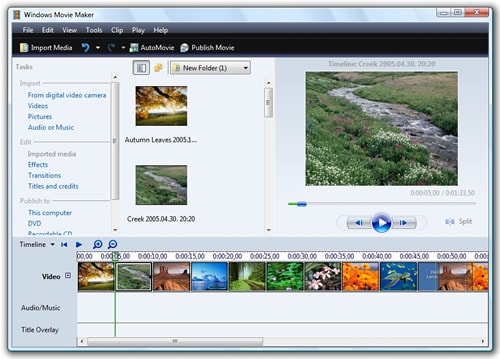
Windows Movie Maker est un outil d'édition vidéo exceptionnel qui fait partie du système Windows depuis longtemps. Le programme prend en charge une large variété de formats vidéo, dont les vidéos GoPro, MOV, AVI, WMV et M4V entre autres. Vous pouvez exécuter des dizaines de fonctions d'édition sans faille, pratiquement sans obstacle. Ces fonctions d'édition comprennent la fusion, l'ajout de transitions et d'effets, et le déplacement d'images, pour n'en citer que quelques-unes.
Étapes faciles pour utiliser Windows Movie Maker:
Étape 1. Lancez Windows Movie Maker pour afficher l'interface principale.
Étape 2. Téléchargez vos fichiers vidéo en cliquant sur l'option «Ajouter des vidéos ou des photos», sélectionnez les clips respectifs et téléchargez-les dans le programme.
Étape 3. Commencez à éditer vos clips vidéo selon vos préférences.
Étape 4. Une fois terminé, cliquez sur «Fichier» et sélectionnez ensuite «Publier le film». Choisissez les paramètres et l’adresse de sauvegarde.
#3. iMovie

iMovie est sans aucun doute l'un des meilleurs éditeurs vidéo GoPro qui prend en charge l’édition d’une multitude de formats de fichiers multimédia sans rencontrer de problèmes. L'interface utilisateur simple et intuitive est un grand succès car elle permet d'améliorer rapidement et simplement les vidéos. Utilisez l'assortiment de capacités d'édition pour transformer vos vidéos et leur donner une apparence magnifique.
Étapes faciles pour utiliser iMovie:
Étape 1. Ouvrez iMovie et importez vos vidéos GoPro depuis votre PC ou votre disque dur externe.
Étape 2. Faites glisser et disposez les vidéos respectives sur la Timeline et commencez le montage.
Étape 3. Lorsque le montage est terminé, cliquez simplement pour exporter votre fichier vidéo vers votre appareil.
#4. Avidemux
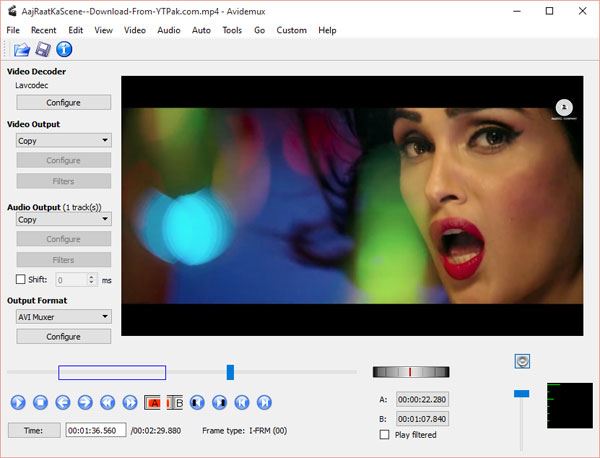
Avidemux est un excellent logiciel open-source gratuit de montage vidéo GoPro qui prend en charge un grand nombre de formats vidéo, dont MP4, AVI, MKV, MPEG et ASF entre autres. Le large éventail de fonctionnalités d'édition vous offre une expérience exclusive de l'édition vidéo. Les différentes fonctionnalités incluent la coupe, le filtre, l'encodage, l'ajustement de la fréquence d'images, et plusieurs autres outils de traitement. Grâce à l'utilisation de projets et de files d'attente de travaux, certaines tâches peuvent être tout simplement automatisées.
Étapes faciles pour utiliser Avidemux:
Étape 1. Ouvrez le logiciel Avidemux et allez dans «Fichier» puis «Ouvrir» pour télécharger votre vidéo clips.
Étape 2. Choisissez l'option d'édition désirée et commencez à éditer vos clips vidéo.
Étape 3. Une fois terminé, choisissez une destination appropriée pour enregistrer votre fichier.
#5. VSDC Free Video Editor
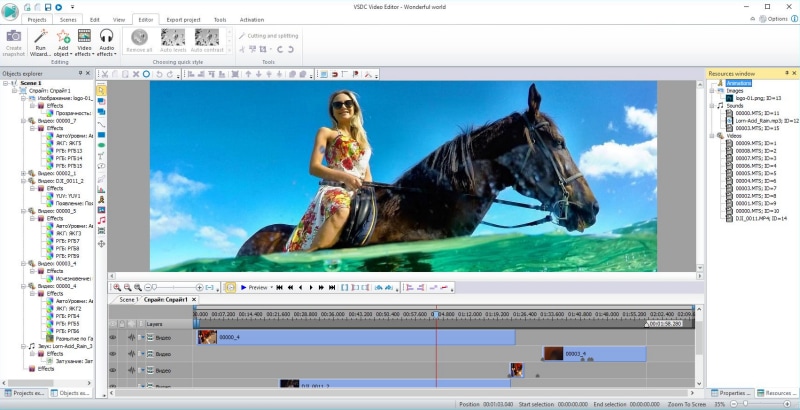
Cet éditeur vidéo GoPro gratuit prend en charge plusieurs formats vidéo, dont MP4, AVI, MKV, FLV et WMV entre autres. Vous avez le choix parmi une large variété de fonctionnalités d'édition vidéo exceptionnelles. Vous pouvez ajouter des transitions, des effets étonnants, des filtres, et des outils de dessin et de sélection. En fait, lorsque le processus d'édition est terminé, vous pouvez sélectionner les sorties de sauvegarde optimisées pour un certain nombre de périphériques.
Étapes faciles pour utiliser VSDC Free Video Editor:
Étape 1. Lancez le programme et importez les clips vidéo respectifs.
Étape 2. Choisissez la fonctionnalité d'édition désirée et utilisez-la pour éditer votre vidéo.
Étape 3. Choisissez l'adresse de sauvegarde pour vos fichiers vidéo.
#6. Blender

Blender est assurément un super outil d'édition vidéo pour GoPro avec un ensemble d'options d'édition au choix. En plus d'être un éditeur vidéo, ce puissant logiciel prend en charge la modélisation 3D, l'animation, la sculpture, la création de jeux et le rendu photo-réaliste. Ce logiciel open-source est livré avec 32 ports destinés à la vidéo, les images, l'audio, le masque, ainsi que des effets.
Étapes faciles pour utiliser Blender:
Étape 1. Téléchargez et installez le programme sur votre ordinateur.
Étape 2. Commencez à éditer vos vidéos selon vos besoins.
Étape 3. Enregistrez vos clips vidéo édités à une adresse de sauvegarde convenable.
#7. Quick
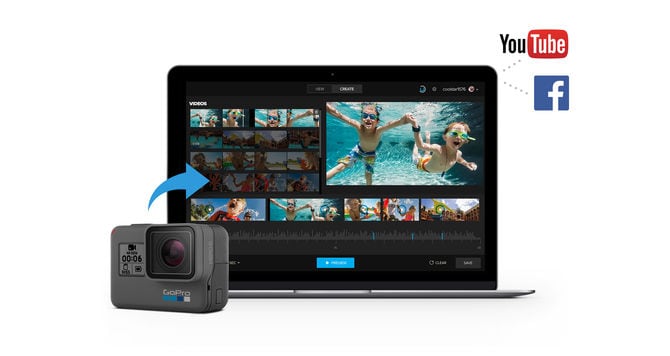
Quick pour desktop est un logiciel étonnant pour éditer facilement des vidéos pour GoPro . Si vous n'avez jamais utilisé un éditeur vidéo, alors c'est un outil à essayer. Le logiciel est d'une rapidité exceptionnelle et se connecte directement avec Facebook et YouTube pour un partage rapide des fichiers. Vous pouvez l'utiliser pour mettre à jour plusieurs firmware de caméras comme HERO, HERO+, HERO4, et HERO5 entre autres. Quik offre un certain niveau d'automatisation qui permet de télécharger automatiquement vos séquences dans un dossier prédéfini dès que vous branchez votre caméra.
Étapes faciles pour utiliser Quick:
Étape 1. Lancer le programme et aller à «Ajouter un média» pour télécharger les vidéos GoPro.
Étape 2. Ouvrez les clips vidéo dans le «Mode création» et commencez le montage.
Étape 3. Cliquez sur «SAVE» pour sauvegarder vos clips vidéo nouvellement édités.
#8. Final Cut Pro
Vous avez peut-être déjà essayé iMovie si vous êtes un utilisateur Mac. Et lorsque vous êtes prêt à passer à la production, il est facile d'envoyer votre projet vers Final Cut Pro depuis iMovie pour iOS et macOS. Vous découperez plus rapidement et plus précisément avec des outils de montage avancés, améliorerez l'aspect de vos projets avec des plug-ins tiers et intégrerez facilement des vidéos enregistrées avec des caméras professionnelles de RED, Sony, Canon et bien d'autres.
Les étapes faciles pour utiliser Final Cut Pro:
Étape 1. Lancez le programme, et créez un Nouveau projet & ; Importation de médias.
Étape 2. Ajoutez vos clips découpés à la ligne de temps.
Étape 3. Modifiez votre vidéo en ajoutant du texte, un titre, un effet, et partagez votre film lorsque vous avez terminé.
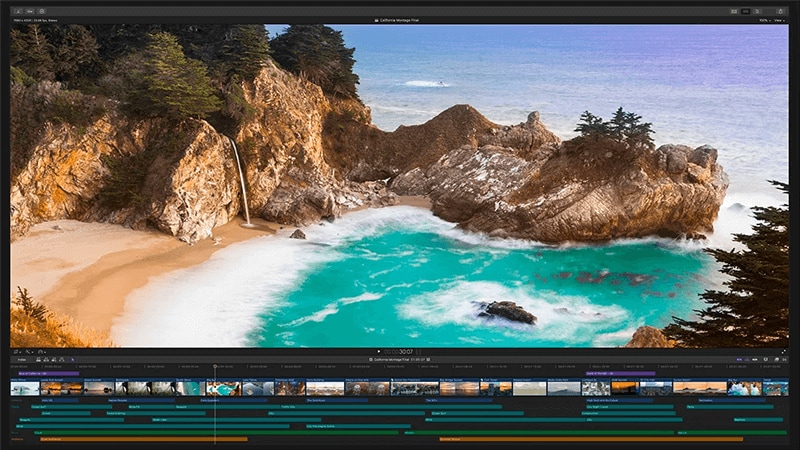
#9. GoPro Studio
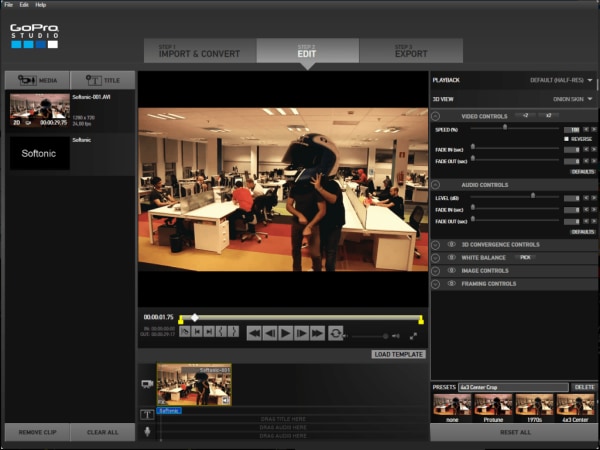
GoPro Studio (Mise à jour : L'éditeur vidéo GoPro Studio a maintenant atteint sa fin de vie pour la prise en charge ) est un puissant éditeur vidéo gratuit pour les vidéos GoPro. Outil gratuit, il convient de mentionner qu'il s'adapte parfaitement à un budget serré. Téléchargez l'outil et éditez vos vidéos GoPro sur PC avec un bon nombre de fonctionnalités d'édition, dont les pré-réglages pour l'édition 4K. Le programme a quelques fonctionnalités limitées mais reste une bonne option étant donné qu'il est gratuit.
Étapes faciles pour utiliser GoPro Studio:
Étape 1. Lancez GoPro Studio et importez les vidéos GoPro respectives dans le programme.
Étape 2. Effectuez un rognage de base et passez à l'étape suivante du montage.
Étape 3. Choisissez l'option d'édition désirée et éditez votre vidéo selon vos besoins.
Étape 4. Exportez votre vidéo nouvellement créée en fournissant une adresse de sauvegarde appropriée.
Alors, quel éditeur vidéo GoPro ce sera ?
La liste des 10 logiciels de montage vidéo GoPro contient des éditeurs vidéo qui ont fait leurs preuves et qui vous seront utiles . Avez-vous trouvé celui qui répond à vos attentes ?
A mon avis, si vous êtes un passionné, vous pouvez choisir d'utiliser Adobe Premiere Pro, Adobe After Effects ou Final Cut Pro et bien d'autres logiciels de montage vidéo. Par contre, en tant que débutants ou amateurs, ces 10 logiciels de montage GoPro sont tous intuitifs et utilisables pour vous.
Si vous me demandez de n'en recommander qu'un seul, je choisirai Filmora Video Editor, car non seulement il offre des fonctions de base de montage vidéo comme le découpage, la combinaison ou la rotation, mais il supporte aussi des fonctions avancées comme la stabilisation vidéo, l'étalonnage des couleurs et la suppression d'objets indésirables, et plus important encore, vous pouvez utiliser facilement les fonctions avancées même si vous êtes un débutant qui grâce à son interface utilisateur intuitive.
À votre tour maintenant, essayez de créer un film GoPro HD 4K cool avec ces meilleurs éditeurs vidéo GoPro !
Contactez notre équipe de support pour obtenir une solution rapide>





